한글의 메일머지 기능은 엑셀의 데이터를
한글의 특정 부분에 삽입하는 좋은 기능입니다.
자료 보기
먼저 한글로 상장을 만들어야 한다고 가정하겠습니다.
아래 그림의 빨간색 부분에는 이름과 생년월일 그리고 전화번호가 작성되어야 합니다.

그리고 작성되어야 할 사람은 엑셀로 데이터를 가지고 있습니다.

물론 이렇게 세 사람일 경우는 손으로 작성하는 것이
더 빠를 수 있지만,
작성해야 하는 경우가 수십, 수백 개일 경우에는
손으로 작성하려면, 얼마나 시간이 걸릴지 모릅니다.
이럴 경우 한글 프로그램의 기능 중 메일머지를 사용하면
엑셀에 작성된 자료를 기반으로
한 번에 여러 장의 한글 문서를 만들 수 있습니다.
엑셀 파일 준비하기
먼저 자료가 정리되어 있는 엑셀 파일을 만들어 줍니다.
엑셀 파일을 만들 때 주의할 점은
아래 그림의 빨간색 네모 부분인 열 제목 부분입니다.

열 제목은 하나여야 합니다.
그리고 중복된 값이 없어야 합니다.
셀 병합 등이 되어 있으면, 한글 프로그램이 열 제목을 제대로 확인할 수 없습니다.
한글 파일 준비하기
이제 엑셀의 자료를 한글로 불러오기 위해
한글 문서에 설정을 해주어야 합니다.
아래 그림의 빨간색 네모 부분이 엑셀의 자료가 들어갈 공간이므로
해당 부분에 여기는 엑셀 데이터가 들어갈 부분이라고 표시를 해주어야 합니다.

먼저 이름이 들어갈 부분에 커서를 위치시키고
도구 → 메일 머지 → 메일 머지 표시 달기를 눌러줍니다.
단축키는 Ctrl + K + M 입니다.
메일 머지를 자주 사용하셔야 하는 분이면 단축키는 반드시 외워두시는 것이 좋습니다.

그러면 아래 그림과 같은 메일 머지 표시 달기 창이 나타납니다.

현재 커서는 한글 문서의 빨간색 부분에 있고,
이곳에 메일 머지 표시를 다는 중입니다.
필드 만들기를 선택한 후
필드 번호나 이름을 입력하세요라고 적힌 부분에 이름 이라고 입력합니다.
이 부분이 중요한 부분입니다.
필드 이름을 이름 이라고 정한다는 것인데 그 이유는 엑셀의 열 제목이 이름이라고 되어있기 때문입니다.
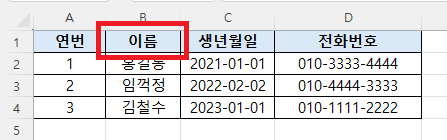
엑셀의 열 제목과 한글의 필드 이름이 일치해야 합니다.
필드 이름을 넣으면 아래 그림과 같이 필드 이름이 표시됩니다.

동일한 방법으로 생년월일과 전화번호도 추가해 줍니다.
Ctrl + K + M을 눌러 메일 머지 표시 달기를 실행 후 입력해야 합니다.
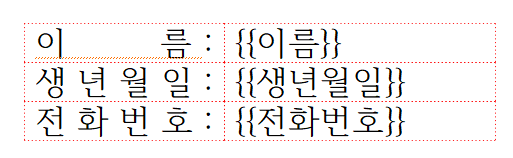
메일머지 만들기
이제 준비는 다 끝났으니, 엑셀의 데이터를 가지고 여러 문서를 만들어 보겠습니다.
도구 → 메일 머지 → 메일 머지 만들기를 눌러줍니다.

그러면 아래 그림과 같이
메일 머지 만들기 창이 나타납니다.
여기서 한글/엑셀 파일을 선택하고 만들었던 엑셀파일을 불러옵니다.

그다음 별도의 파일로 저장하기 위해
출력방향은 파일로 선택합니다.
그 다음 파란색 원 부분을 클릭한 다음 저장할 폴더 및 파일 이름을 정해줍니다.

따로 정하지 않으면 한글에서 정한 기본 경로의 파일명으로 저장되기 때문에
찾기가 쉽지 않습니다.
그렇기 때문에 파란 원을 눌러 폴더를 선택하고 파일 이름을 적어주는 것이 좋습니다.
저는 아래 그림과 같이 바탕화면에 상장메일머지라는 이름으로 저장하겠습니다.

이렇게 하고 확인을 누르면
시트 선택 창이 나타납니다.
현재는 시트가 하나밖에 없기 때문에 하나만 나타나지만,
만약 시트가 여러 개라면 해당 시트를 선택하고 확인을 누르시면 됩니다.
이제 주소록 레코드 선택 창이 나타나고
주소 레코드 목록이 표시가 됩니다.
기본적으로 모든 데이터가 선택되어 있습니다.
우선 이 상태로 선택을 눌러줍니다.

그러면 이제 메일 머지 만들기에서 설정했던 폴더로 이동하여
해당 파일을 열어줍니다.
저는 바탕화면에 상장메일머지라는 파일로 저장했으므로 해당 파일을 열어보겠습니다.

세 개의 상장이 만들어졌습니다.
엑셀 파일의 연번이라는 열 제목도 있지만,
한글 파일에 연번이라는 필드를 만들지 않았기 때문에
해당 데이터는 무시가 됩니다.
참고사항
아래 그림의 주소록 레코드 목록이 처음 생길 때는
모든 데이터가 선택되어 있는 상태입니다.
하지만 하나만 선택하고 또는 사용자가 원하는 몇 개만 선택하고
메일머지를 실행하면 선택한 데이터만 사용하여
한글 파일을 만들 수 있습니다.

홍길동과 김철수 두 개만 선택 후 만들어 보겠습니다.

위 그림과 같이 선택한 데이터만 메일머지로 만들어집니다.
마치며
메일머지는 엑셀의 데이터를 사용해 대량의 한글 파일을 만들 때 매우 유용합니다.
가장 중요한 것은
엑셀의 열 제목과 한글의 필드 이름이 반드시 일치해야 한다는 것입니다.


그리고 메일 머지 기능의 좋은 점 중 하나는
한글에 적용한 글씨체가 그대로 반영된다는 것입니다.
아래 그림처럼 전화번호 부분만 글씨체와 색을 바꾼 후
메일머지를 만들어 보겠습니다.

그러면 아래 그림과 같이 전화번호가 표시됩니다.
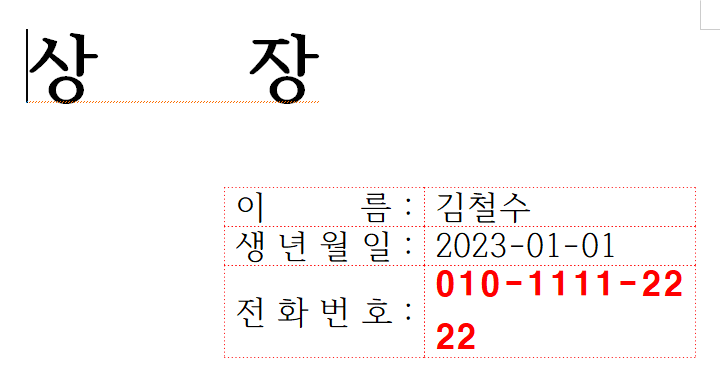
'IT정보 > 한글(Hwpx)' 카테고리의 다른 글
| [ 한글 hwp ] 한글 문서에 포함된 이미지, 그림 한번에 가져오기 (0) | 2024.11.18 |
|---|---|
| [ 한글 Hwp ] 한글 문서 열지 않고 내용 찾기, 특정 단어가 있는 한글 문서 찾기 (3) | 2024.11.11 |
| [ 한글 HWP ] 표 모양, 제목 모양 재사용하기 : 상용구 등록 (2) | 2024.10.08 |
| [ 한글 Hwp ] 자주 쓰는 양식 저장하고 불러오기 : 문서마당 활용하기 (2) | 2024.10.02 |
| [ 한글 HWP ] 한글 문서 합치기, 한글 문서 끼워넣기 (0) | 2023.03.12 |